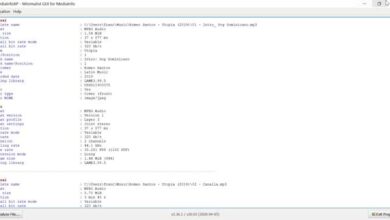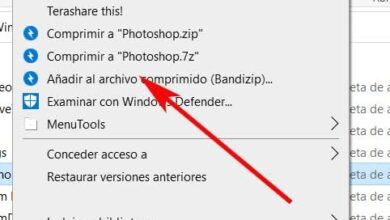Choisissez le moniteur pour exécuter vos jeux et programmes sur Windows 10 avec TvGameLauncher
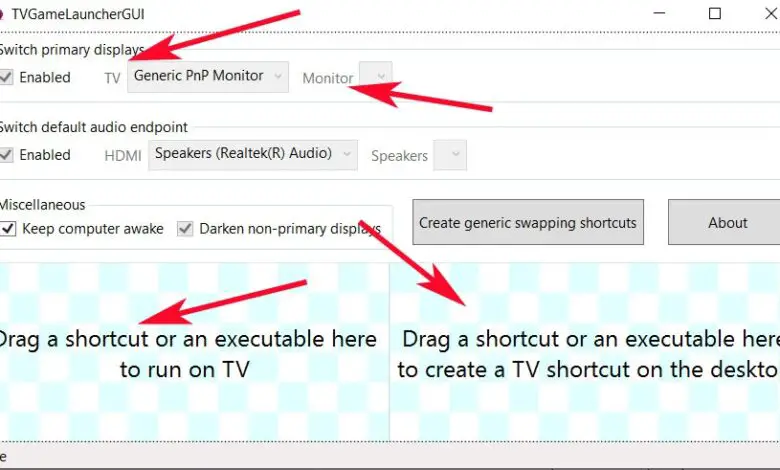
À cette époque, de nombreux utilisateurs de Windows 10 travaillent simultanément avec plusieurs moniteurs . C’est pourquoi être capable de gérer au mieux le travail avec ces composants nous rendra plus productifs. De plus, et afin de tirer encore plus parti des deux composants matériels, nous pouvons utiliser certains programmes spécifiques tels que TvGameLauncher.
Pour commencer, vous devez savoir que dans le système d’exploitation le plus utilisé tel que Windows 10 , en règle générale, les applications doivent se souvenir sur quel moniteur elles ont été lancées. Cela se produit bien sûr dans l’hypothèse que nous avons plus d’un écran installé. Ainsi, une fois ouverts, ils doivent fonctionner sur le même moniteur sur lequel ils étaient précédemment ouverts. C’est ainsi que cela devrait fonctionner, du moins en théorie, mais le problème vient du fait que ce n’est pas toujours le cas. En fait, c’est quelque chose qui est particulièrement évident lorsque nous exécutons des jeux, plus qu’avec d’autres types d’applications logicielles.
Jouez sur un moniteur vs sur plusieurs
Si nous avons deux moniteurs ou plus connectés à l’ordinateur, vaut-il mieux jouer sur un ou plusieurs? Eh bien, tout dépend de plusieurs facteurs.
La première chose à garder à l’esprit est qu’il existe de nombreux jeux qui ne sont pas conçus pour fonctionner avec deux moniteurs ou plus. Par conséquent, si nous essayons de jouer l’un d’eux avec les deux écrans, il est fort probable que nous le voyons mal, ou que nous ne le voyons que sur l’un d’eux.
D’autre part, il existe des jeux conçus pour utiliser deux moniteurs ou plus. Les jeux de tir, ou jeux de course, y sont généralement préparés. L’utilisation des deux moniteurs nous offre une nouvelle expérience de jeu. Cependant, il faut tenir compte du fait qu’en ayant à déplacer un nombre beaucoup plus grand de pixels, nous devons avoir un ordinateur plus puissant.
Nous pouvons modifier les paramètres du moniteur à l’aide du raccourci clavier Windows + P, ou avec le programme que nous allons voir ci-dessous.
Avantages de l’utilisation de TvGameLauncher lorsque vous travaillez avec plusieurs moniteurs
Et c’est qu’avec les jeux, c’est un peu plus compliqué, car ils ont tendance à fonctionner en plein écran et déplacer une application en plein écran entre différents moniteurs, est une tâche un peu plus complexe. C’est pourquoi dans ces mêmes lignes nous allons essayer de vous aider à contrôler l’exécution des applications et des jeux si nous avons plusieurs moniteurs.
Il existe un outil qui nous permet de gérer l’exécution d’une application sur un moniteur spécifique Windows 10. Par conséquent, pour tout cela, nous allons utiliser l’outil appelé TvGameLauncher qui sera très utile dans tout cela.
Dites qu’il s’agit d’un logiciel gratuit que vous pouvez télécharger à partir de ce lien et qu’il n’a pas besoin d’ installation , car il est portable. Il a été conçu à l’origine pour gérer le fonctionnement des jeux, mais il fonctionne avec n’importe quelle autre application de bureau. Par conséquent, pour cela, la première chose que nous ferons est de le lancer, puis d’exécuter le jeu ou toute autre application à travers lui, et de gérer le moniteur que nous allons utiliser dans chaque cas.
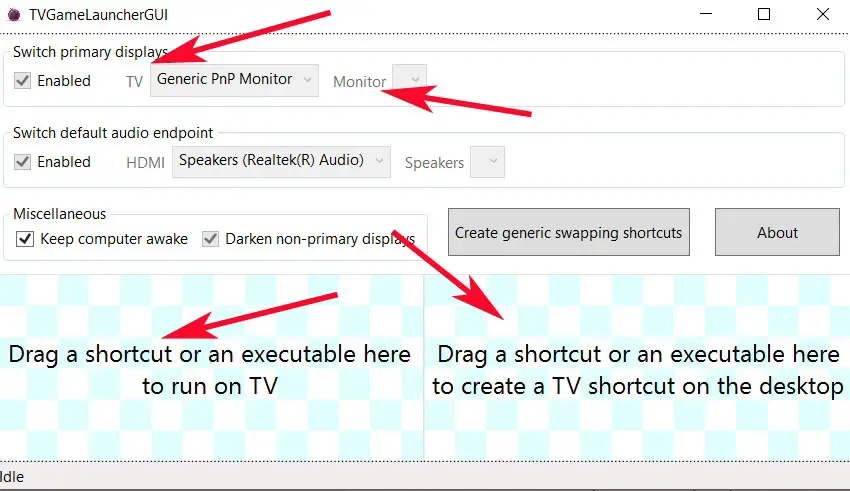
Contrôlez l’exécution des programmes sur plusieurs moniteurs sous Windows
Par conséquent, pour accéder à l’interface du programme, nous exécutons le fichier appelé TVGameLauncherGUI.exe. À ce stade, la première chose à faire est de s’assurer que tous les écrans sont détectés par le programme. Une fois qu’ils ont été détectés, nous spécifions à TvGameLauncher quel écran nous allons utiliser comme «TV» dans la section correspondante, et lequel nous utiliserons comme «Moniteur».
Dans le même temps, à côté de ces deux paramètres, nous trouvons un contrôle «Enabled» qui vient initialement comme marqué. Eh bien, nous vous recommandons de le désactiver, bien que ce ne soit pas obligatoire. Cependant, il est recommandé de le désactiver, car si nous le laissons activé, le programme changera les moniteurs principaux, ce dont nous ne voudrons généralement pas. Travailler avec plusieurs écrans simultanément est très bien et peut nous être très utile. Mais en même temps, il faut être un peu organisé pour s’y habituer au quotidien avec l’équipe, sinon un travail comme celui-ci peut être un peu chaotique. De plus, le programme TvGameLauncher, s’il est mal configuré, contribuera à aggraver ce chaos.
Et est-ce que dans la plupart des cas, nous avons tendance à configurer le plus grand moniteur comme moniteur principal, nous ne voudrons donc pas le changer dans la plupart des cas. Par conséquent, une fois cela fait, nous pouvons faire glisser et déposer l’ EXE de l’application ou du jeu dans la case correspondante en bas de l’ interface .
Tirez le meilleur parti de TvGameLauncher sur Windows
De cette manière, si nous la déposons dans la section de gauche, c’est-à-dire où elle est reflétée comme TV, l’application exécutera l’application sur le moniteur configuré comme TV. D’un autre côté, si nous le plaçons dans la section de droite, cela créera un raccourci sur le bureau qui, une fois cliqué, exécutera l’application ou le jeu sur le moniteur spécifié comme TV . De cette manière et comme nous pouvons le voir de première main, l’utilisation de l’application en tant que telle ne pourrait être plus intuitive une fois que nous l’avons installée. Il suffit donc de placer le programme ou le jeu en question, sur son écran correspondant.
À ce stade, il convient également de mentionner un petit inconvénient que nous trouvons ici. Et il est également vrai qu’avec ce système, nous devrons exécuter TvGameLauncher à chaque fois que nous voulons exécuter une application ou un jeu sur un moniteur spécifique. Cependant, le mieux que nous puissions faire est de créer un raccourci pour cela. De cette façon, comme nous vous l’avons déjà montré, c’est un bon moyen de le contrôler et de l’accélérer et ainsi de gagner du temps dans le processus. En fait, il est conseillé de créer plusieurs raccourcis avec les applications qui nous posent généralement des problèmes à cet égard.